Легко печатать только определенные, четные или нечетные страницы в Excel
Kutools для Excel
Расширяет возможности Excel более чем на 300
Мощных функций
По умолчанию Microsoft Excel не предоставляет встроенной функции для печати только определенных страниц, таких как страница 1, 6, 9, или только четных или нечетных страниц рабочего листа. В этой статье мы представим утилиту Печать указанных страниц из Kutools для Excel. С помощью этой утилиты вы сможете легко печатать не только определенные страницы, но и четные или нечетные страницы рабочего листа в Excel.
Печать только определенных страниц в Excel
Печать только четных страниц в Excel
Печать только нечетных страниц в Excel
Нажмите Kutools Plus > Печать > Печать указанных страниц. Смотрите скриншот:

Печать только определенных страниц в Excel
Предположим, вам нужно напечатать только определенные страницы 1, 6, 9 в рабочем листе, пожалуйста, выполните следующие действия.
1. Откройте рабочий лист, в котором нужно напечатать определенные страницы, затем нажмите Kutools Plus > Печать > Печать указанных страниц.
2. В диалоговом окне Печать указанных страниц выберите опцию Пользовательский диапазон, введите разные номера страниц, которые нужно напечатать, в текстовое поле и разделите их запятой. Затем нажмите кнопку Печать, чтобы начать печать страниц. Смотрите скриншот:
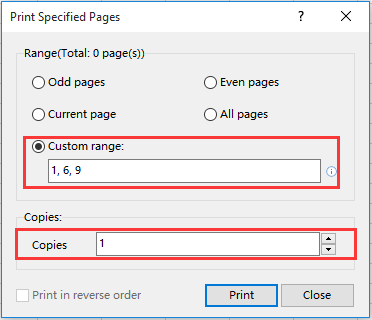
Примечание: Вы можете указать количество копий для печатаемых страниц в текстовом поле Количество копий.
Печать только четных страниц в Excel
Вы также можете применить эту утилиту для печати только четных страниц рабочего листа.
1. Откройте рабочий лист, в котором нужно напечатать только четные страницы, затем нажмите Kutools Plus > Печать > Печать указанных страниц.
2. В диалоговом окне Печать указанных страниц выберите опцию Четные страницы, а затем нажмите кнопку Печать. Смотрите скриншот:

Примечания:
1. Вы можете указать количество копий для печатаемых страниц в текстовом поле Количество копий.
2. Вы можете печатать все указанные страницы в обратном порядке, отметив флажок Обратная печать.
Печать только нечетных страниц в Excel
Для печати только нечетных страниц рабочего листа выполните следующие действия.
1. Откройте рабочий лист, в котором нужно напечатать только нечетные страницы, затем нажмите Kutools Plus > Печать > Печать указанных страниц.
2. В диалоговом окне Печать указанных страниц выберите опцию Нечетные страницы, а затем нажмите кнопку Печать, чтобы начать печать страниц. Смотрите скриншот:

Примечания:
1. Вы можете указать количество копий для печатаемых страниц в текстовом поле Количество копий.
2. Вы можете печатать все страницы в обратном порядке, отметив флажок Обратная печать.
Совет: Кроме печати только определенных, четных или нечетных страниц рабочего листа, текущая страница или все страницы рабочего листа также могут быть напечатаны с помощью этой утилиты.
Демонстрация: Легко печатать только определенные, четные или нечетные страницы в Excel
Рекомендуемые инструменты для повышения продуктивности
Office Tab: Используйте удобные вкладки в Microsoft Office, как в Chrome, Firefox и новом браузере Edge. Легко переключайтесь между документами с помощью вкладок — забудьте о захламленных окнах. Узнать больше...
Kutools для Outlook: Kutools для Outlook предлагает более 100 мощных функций для Microsoft Outlook 2010–2024 (и более поздних версий), а также для Microsoft 365, помогая упростить управление электронной почтой и повысить продуктивность. Узнать больше...
Kutools для Excel
Kutools для Excel предлагает более 300 расширенных функций для оптимизации вашей работы в Excel 2010 – 2024 и Microsoft 365. Функция выше — это лишь один из множества инструментов, экономящих время.

